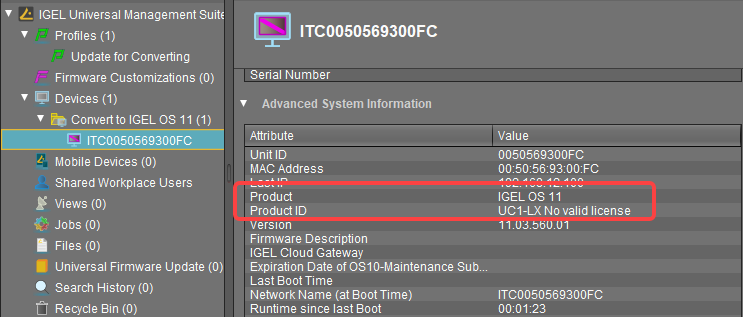Starten der Konvertierung durch Aktualisieren der Geräte
In diesem Schritt werden wir die Geräte aktualisieren, was die Umstellung auf IGEL OS 11 beinhaltet.
Die Geräte werden bei der Ausführung der Aktualisierung automatisch auf IGEL OS 11 umgestellt. Die Geräte können nicht zurück auf IGEL Windows 10 IoT umgestellt werden.
Übertragen der Snapshot-Datei auf den UMS
Die Snapshot-Datei muss im Dateisystem des UMS Servers abgelegt werden.
Zugriff auf das Dateisystem des Rechners, auf dem Ihr UMS Server läuft.
Entpacken Sie die Snapshot-Datei nach
<UMS Installationsverzeichnis
Erstellen eines Aktualisierungsprofils
Im UMS-Strukturbaum gehen Sie auf Profile, öffnen das Kontextmenü und wählen Neues Profil.
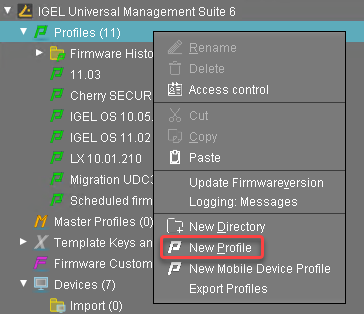
Geben Sie die folgenden Daten ein:
Profilname: Name für das Profil, z. B. "Update für Konvertierung".
Beschreibung: Optionale Beschreibung für das Profil.
Basiert auf: Firmware-Version für das Profil; wählen Sie die aktuelle Firmware Ihrer Geräte.
Klicken Sie auf Ok.
Gehen Sie zu System > Update > Snapshots > Download und ändern Sie die Einstellungen wie folgt:
Wählen Sie "https" als Protokoll.
Dateiname: Geben Sie den Dateinamen der Snapshot-Datei ein.
Server: Geben Sie die IP-Adresse oder den Hostnamen des UMS ein.
Pfad: Geben Sie "ums_filetransfer" ein.
Benutzername: Geben Sie den Benutzernamen ein, unter dem Sie Zugriff auf die UMS haben.
Passwort: Geben Sie das Passwort ein, unter dem Sie Zugriff auf die UMS haben.
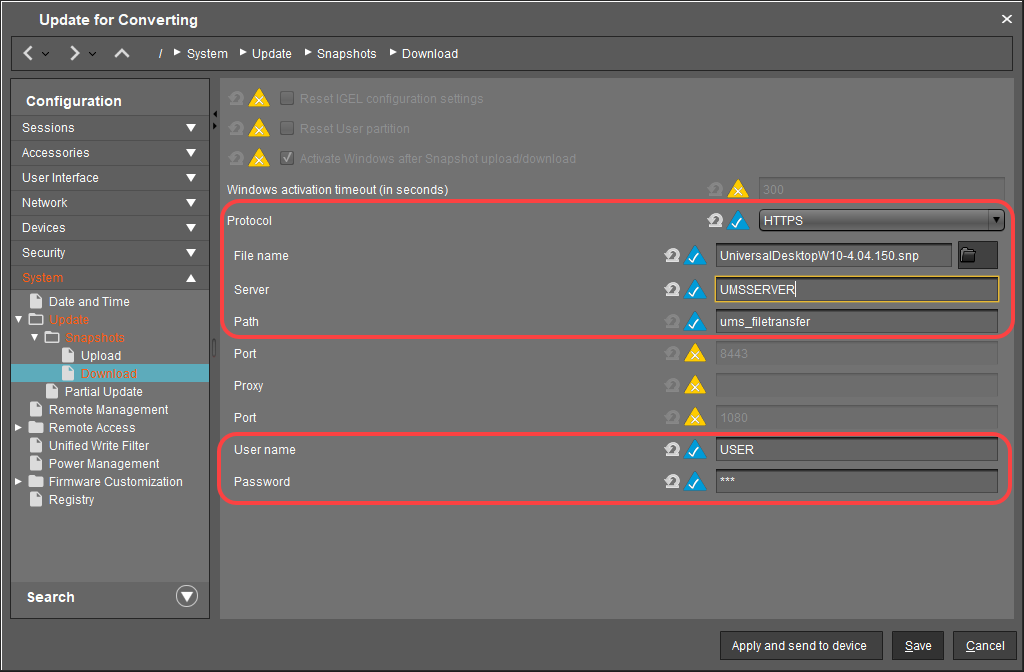
Klicken Sie auf Speichern um das Profil zu speichern.
Starten der Aktualisierung
Erstellen Sie unter Geräte ein Verzeichnis und nennen Sie es z.B. "Convert to IGEL OS 11".
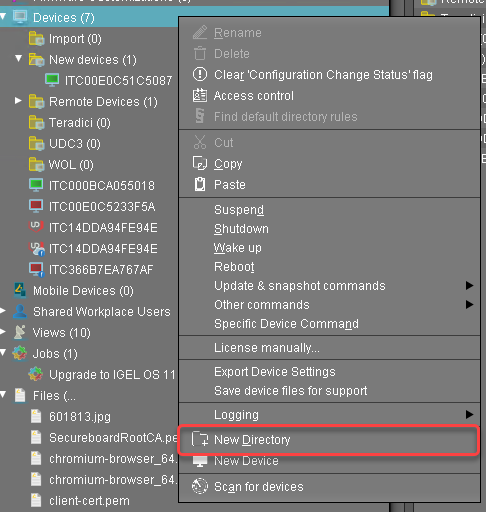
Legen Sie die zu aktualisierenden Geräte in das neue Verzeichnis. Sie können Drag & Drop verwenden.
Im Dialog Aktualisierungszeitpunkt wählen Sie Jetzt und klicken Sie auf Ok.
Der Verzeichniswechsel wird sofort an das Gerät übermittelt.
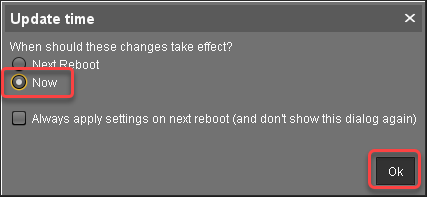
Wählen Sie das Verzeichnis aus und klicken Sie im Bereich Zugeordnete Objekte auf
 .
.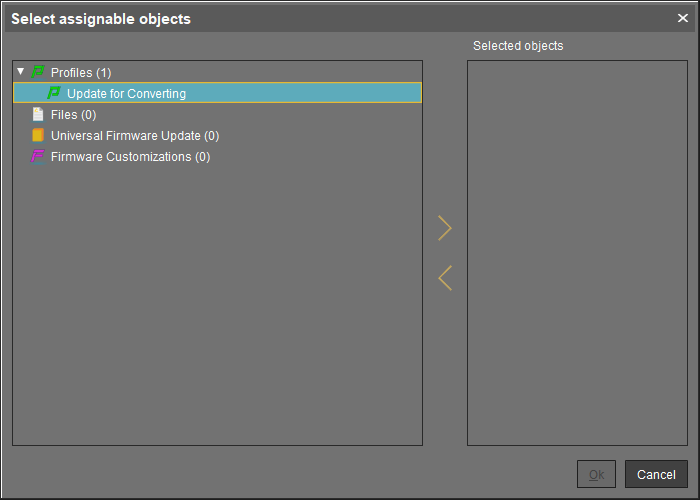
Werden Sie dem Verzeichnis das Aktualisierungsprofil zuweisen und klicken Sie auf Ok.
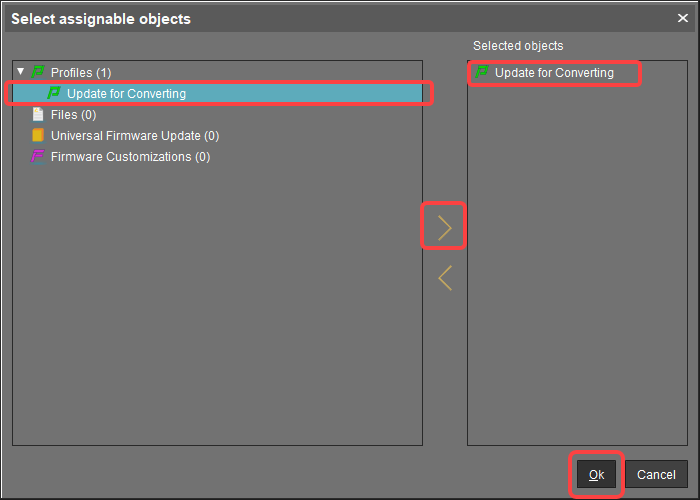
Im Dialog Aktualisierungszeitpunkt wählen Sie Jetzt und klicken Sie auf Ok.
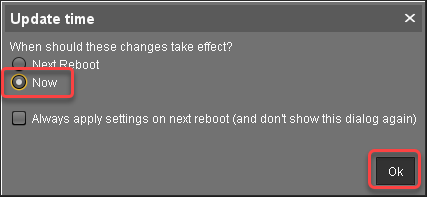
Die Änderungen werden sofort an die Geräte gesendet.Gehen Sie zu dem Verzeichnis, in dem sich die zu aktualisierenden Geräte befinden und wählen Sie Update & snapshot commands > Download Firmware Snapshot.
Der Aktualisierungs- und Konvertierungsprozess wird gestartet.Wenn der Aktualisierungsprozess abgeschlossen ist, gehen Sie zu einem der Geräte und klicken Sie auf
 , um den Bildschirm zu aktualisieren.
, um den Bildschirm zu aktualisieren.
Im Bereich Erweiterte Systeminformationen ist Produkt auf "IGEL OS 11" und Produkt-ID entsprechend dem Gerät eingestellt.